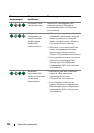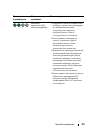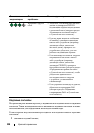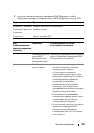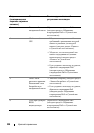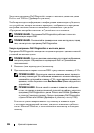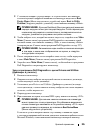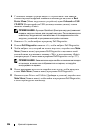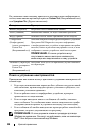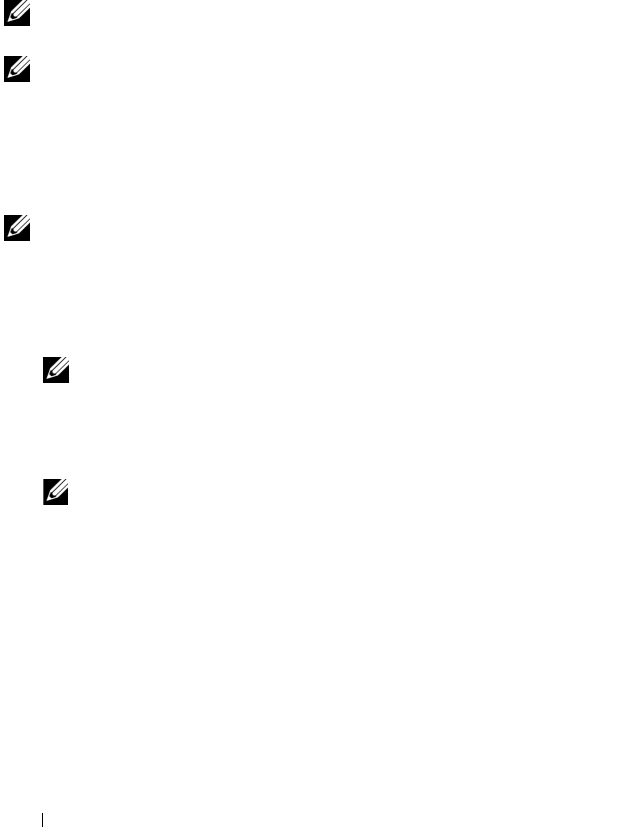
234 Краткий справочник
Запустить программу Dell Diagnostics можно с жесткого диска или диска
Drivers and Utilities (Драйверы и утилиты).
Чтобы просмотреть информацию о конфигурации компьютера и убедиться,
что устройство, которое вы хотите проверить, отображается в программе
настройки системы и является активным, ознакомьтесь с разделом
«Программа настройки системы» в Руководстве пользователя.
ПРИМЕЧАНИЕ. Программа Dell Diagnostics работает только на
компьютерах марки Dell.
ПРИМЕЧАНИЕ. Распечатайте приведенные ниже инструкции, перед
тем, как запустить программу Dell Diagnostics.
Запуск программы Dell Diagnostics с жесткого диска
Программа Dell Diagnostics находится в отдельном разделе с диагностической
утилитой на жестком диске.
ПРИМЕЧАНИЕ. Если на дисплее компьютера отсутствует изображение,
смотрите раздел «Обращение в корпорацию Dell» в Руководстве
пользователя.
1
Включите (или перезагрузите) компьютер.
2
При появлении на экране логотипа DELL сразу нажмите клавишу <F12>.
ПРИМЕЧАНИЕ. Длительное нажатие клавиши может привести
котказу клавиатуры. Во избежание возможного отказа клавиатуры
нажимайте и отпускайте клавишу <F12> через равные промежутки
времени, чтобы открылось окно Boot Device Menu (Меню загрузочного
устройства).
ПРИМЕЧАНИЕ. Если в какой-то момент появится сообщение
отом, что раздел с диагностической утилитой не найден, запустите
программу Dell Diagnostics с диска
Drivers and Utilities
(Драйверы
и утилиты) (смотрите раздел «Запуск программы Dell Diagnostics
сдиска Drivers and Utilities (Драйверы и утилиты)» на стр. 235)
.
Если вы не успели вовремя нажать эту клавишу и появился экран
с логотипом операционной системы, дождитесь появления «рабочего
стола» Microsoft Windows, а затем выключите компьютер и повторите
попытку.